Mindannyian szeretünk érdekes videókat rögzíteni okostelefonunkkal vagy fényképezőgépünkkel. Fantasztikus, amikor több videót stílusosan jelenít meg. Az iPhone azonban nem biztosít beépített funkciót videokollázsok létrehozásához. A feltörekvő videokollázs-alkalmazások lehetővé teszik több videoklip egyesítését, és ezeket a videoklipeket egyszerre tekintheti meg egy kollázsban. Ebben a bejegyzésben 3 fotó- és videókollázskészítő alkalmazást mutatunk be, amelyekkel videokollázst hozhatsz létre iPhone-on.
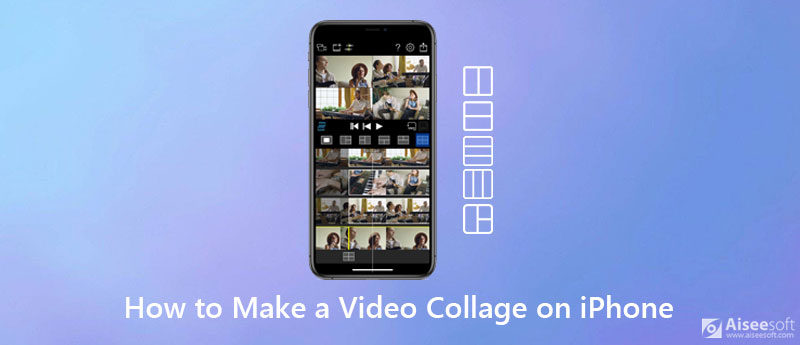
A PhotoGrid egy videó kollázs alkalmazás, amely mindenki számára lenyűgöző videó kollázsokat készíthet másodpercek alatt. A felhasználók több videót egyesíthetnek egyetlen keretben, és a kollázs minden egyes videóját beépített szerkesztőeszközeivel tovább javíthatják. Száz elérhető elrendezés áll rendelkezésre a felhasználók számára, amelyek hozzáadhatók az egyes videokollázsokhoz. Így a felhasználók négy 30 másodperces videoklipet kombinálhatnak a sok elrendezés egyikében. A PhotoGrid egyik csodálatos része, hogy a bloggereknek egy sablonkészletet biztosít, amelyek minden videó kollázshoz külön képarányt adnak. A PhotoGrid segítségével a felhasználók lenyűgöző képeket és videó kollázsokat készíthetnek megosztásra a közösségi médiában, például az Instagramon vagy a Facebookon.
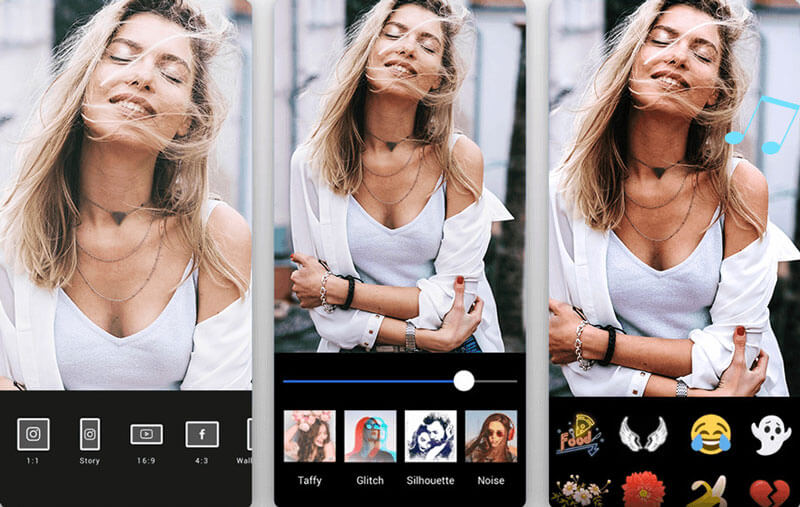
A VideoCollage alkalmazás a legjobb módja annak, hogy videokollázsokat készítsen, és ossza meg barátaival iOS és Android készülékein. A VideoCollage tiszta és gyönyörű kialakítással készült. 50 elérhető keret közül választhat, hogy a videó kollázs kiemelkedő legyen. Ezenkívül felveheti a zenét a videó kollázsába, hogy még szórakoztatóbbá váljon. Ez a VideoCollage alkalmazás azt is lehetővé teszi, hogy extra hűvösséget adjon, vagy más effektusokat alkalmazzon csodálatos videóihoz vagy fotóihoz.
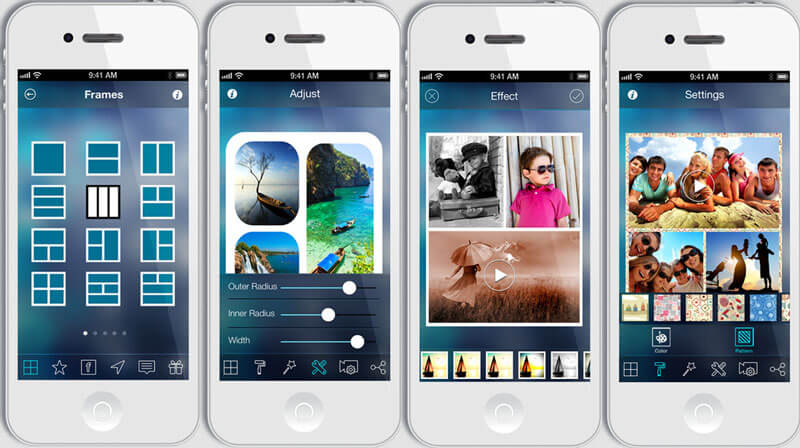
A PicPlayPost egy erőteljes videoszerkesztő eszköz a tenyerében, amely videó kollázst, fotó kollázst, diavetítés készítő, élő háttérkép készítő és GIF készítő egybe. Fényképeket és videókat összefűzhet diavetítéssé, személyre szabhatja videokollázsát saját szöveges vízjelével vagy üzleti logójával. Több mint 150 lenyűgöző háttérminta áll rendelkezésre, hogy a videokollázs nagyszerű munkát végezzen. Végre megoszthatja videokollázsát a közösségi médián keresztül, például Instagram, Snapchat, Facebook, Tumblr, Messenger, LINE, WeChat stb.
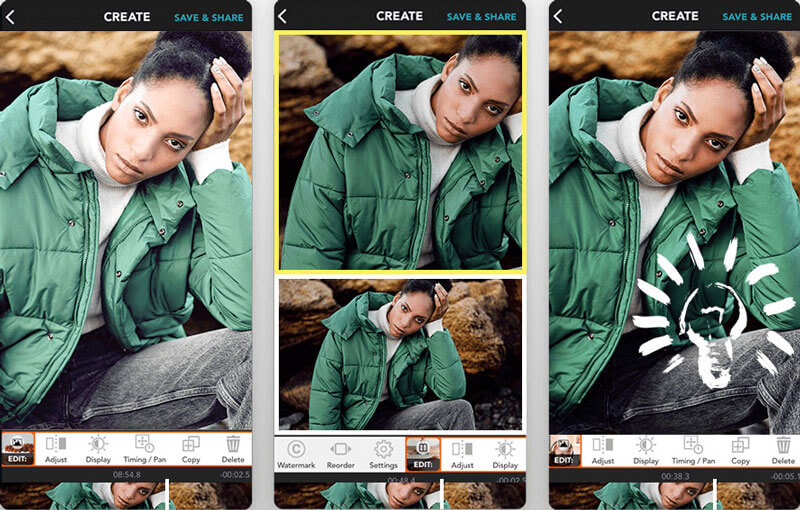
Aiseesoft Video Converter Ultimate egy sokoldalú videó-konvertáló és -szerkesztő szoftver, amely több videoklipet vagy felvételt készíthet lenyűgöző videokollázssá. Eközben ez a legjobb videokonverter, filmkészítő, osztott képernyős videószerkesztő, videokompresszor, 3D készítő, GIF készítő és még sok más.

Letöltések
A legjobb videó és fotó kollázs PC-re és Mac-re
100% biztonságos. Nincsenek hirdetések.
100% biztonságos. Nincsenek hirdetések.




1. Hogyan készíthetek fotó kollázst iPad-en?
Nyissa meg a Google Fotók alkalmazást iPad-jén, és jelentkezzen be Google-fiókjába. Koppintson a Könyvtár elemre, majd válassza az alul található Segédprogramok lehetőséget. Az Új létrehozása lehetőségnél válassza az Animáció vagy a Kollázs lehetőséget. Ezután kiválaszthatja a fényképeket, és hozzáadhatja animációjához vagy kollázsához. Koppintson a Létrehozás lehetőségre, hogy fényképkollázst készítsen az iPad készüléken.
2. Készíthetek video-diavetítést iPhone-on?
Igen. tudsz készítsen video-diavetítést iPhone-on. Nyissa meg a Fotók alkalmazást iPhone-ján, és kattintson a Hozzáadás ikonra egy új album hozzáadásához. Koppintson a Fotó vagy Albumok elemre a fénykép és a videó ellenőrzéséhez, és hozzáadásához a diavetítés albumba. Ezután koppintson az alján található Megosztás ikonra, és koppintson a Slideshow elemre, hogy video-diavetítést hozzon létre iPhone-on.
3. Hogyan készíthetek videomontázsot online?
Vannak olyan online montázsgyártók, mint a Kapwing, hogy videót vagy fotómontázsokat készítsenek online. Navigáljon a Montage Maker hivatalos webhelyén, és töltse fel fényképeit és videoklipjeit. Rendezheti és megtervezheti a montázst. Ezután kattintson az Exportálás gombra a videomontázs mentéséhez és megosztásához barátaival.
Következtetés
Ezentúl videokollázsokat hozhat létre iPhone-on ezekkel a fent említett kiváló videó kollázsalkalmazásokkal. Nos, ha szeretné sokkal professzionálisabbá tenni a videokollázst, akkor kipróbálhatja a Video Converter Ultimate eszközt. Ha bármilyen más videó kollázsalkalmazása ajánlott az iPhone készülékhez, akkor most megoszthatja észrevételeit.
Készítsen osztott képernyős videót
Készítsen videokollázst a TikTokon Tegyen több videót egy képernyőre Osztott képernyő videó Készítsen osztott képernyős videót Videókollázs készítő Készítsen osztott képernyős videót a Movavi alkalmazásban iPhoto kollázs Készítsen videó kollázst Osztott képernyő a Premiere Pro-ban A legjobb osztott képernyős videószerkesztő A legjobb egymás melletti videoalkalmazások Készíts reakcióvideókat Kép létrehozása a kép videókban Tegyen két videót egymás mellé
A Video Converter Ultimate kiváló videó konverter, szerkesztő és javító, amellyel videókat és zenéket konvertálhat, javíthat és szerkeszthet 1000 formátumban és még sok másban.
100% biztonságos. Nincsenek hirdetések.
100% biztonságos. Nincsenek hirdetések.